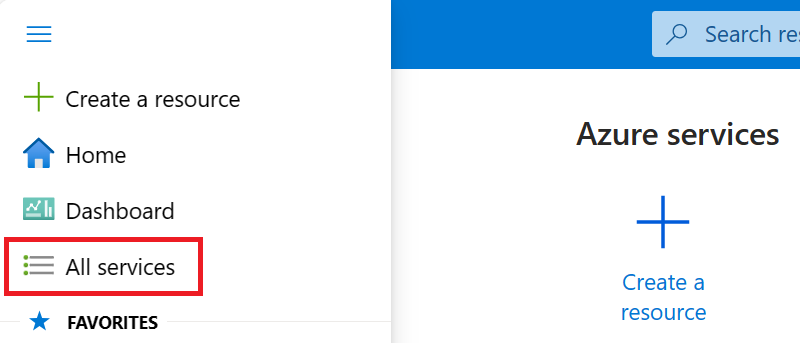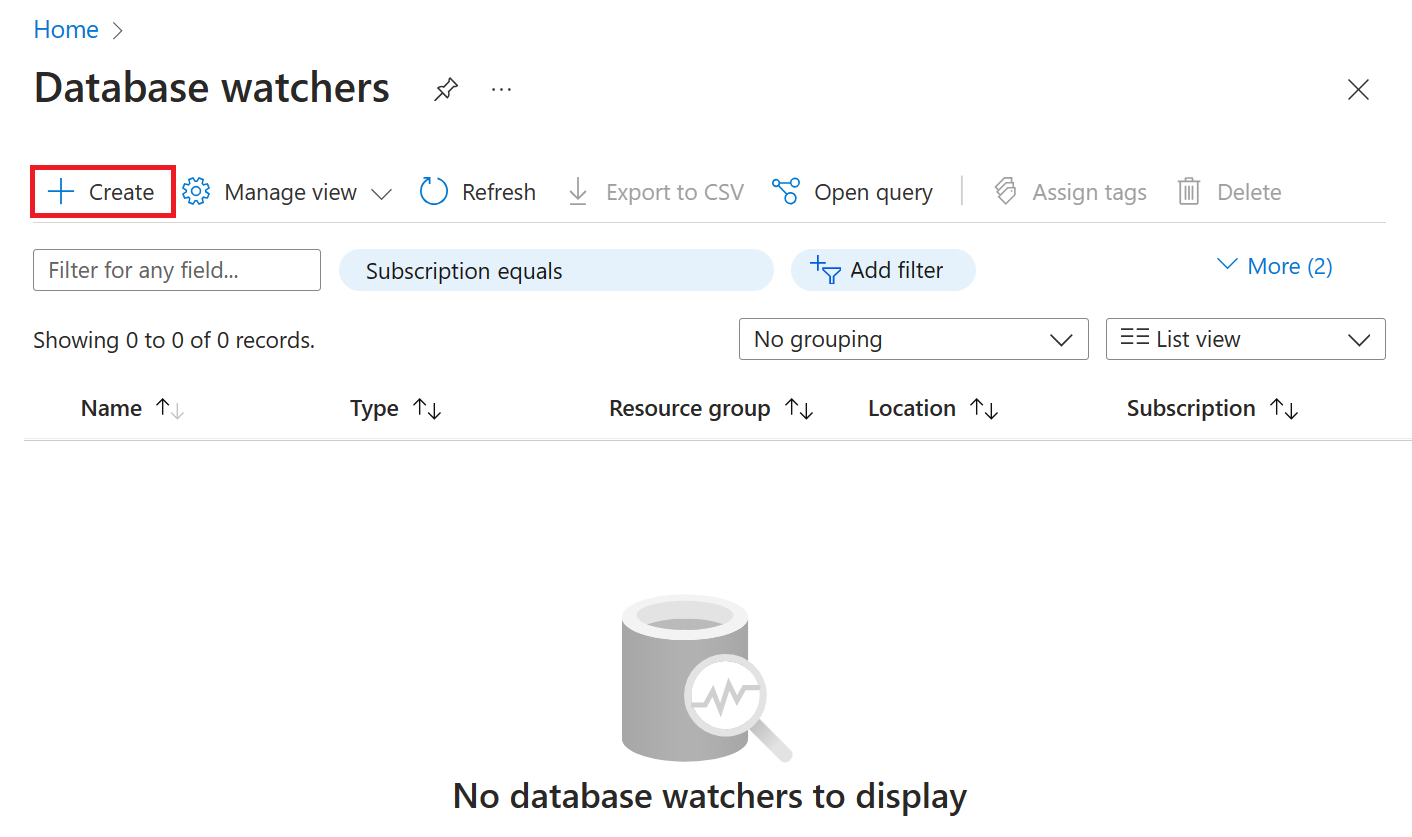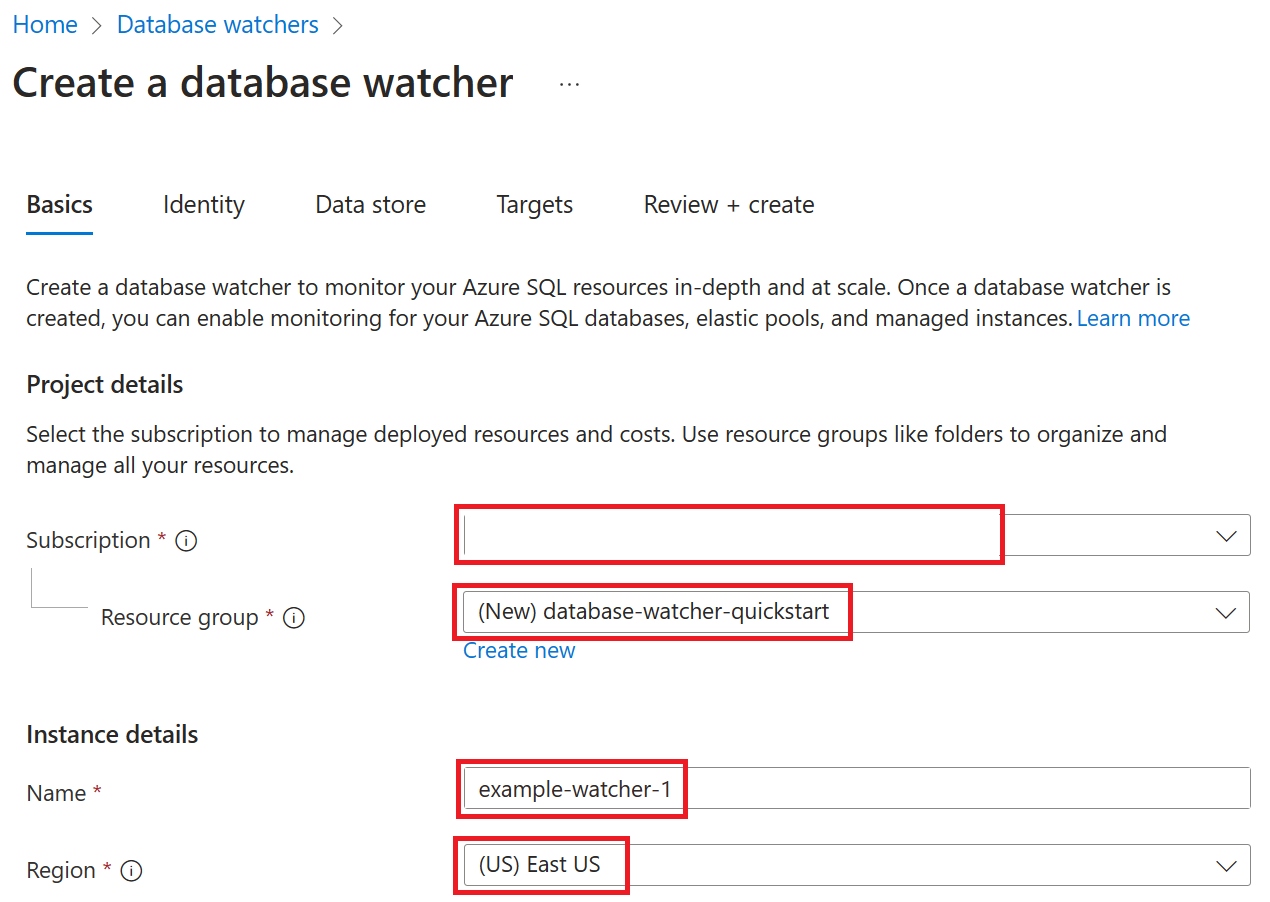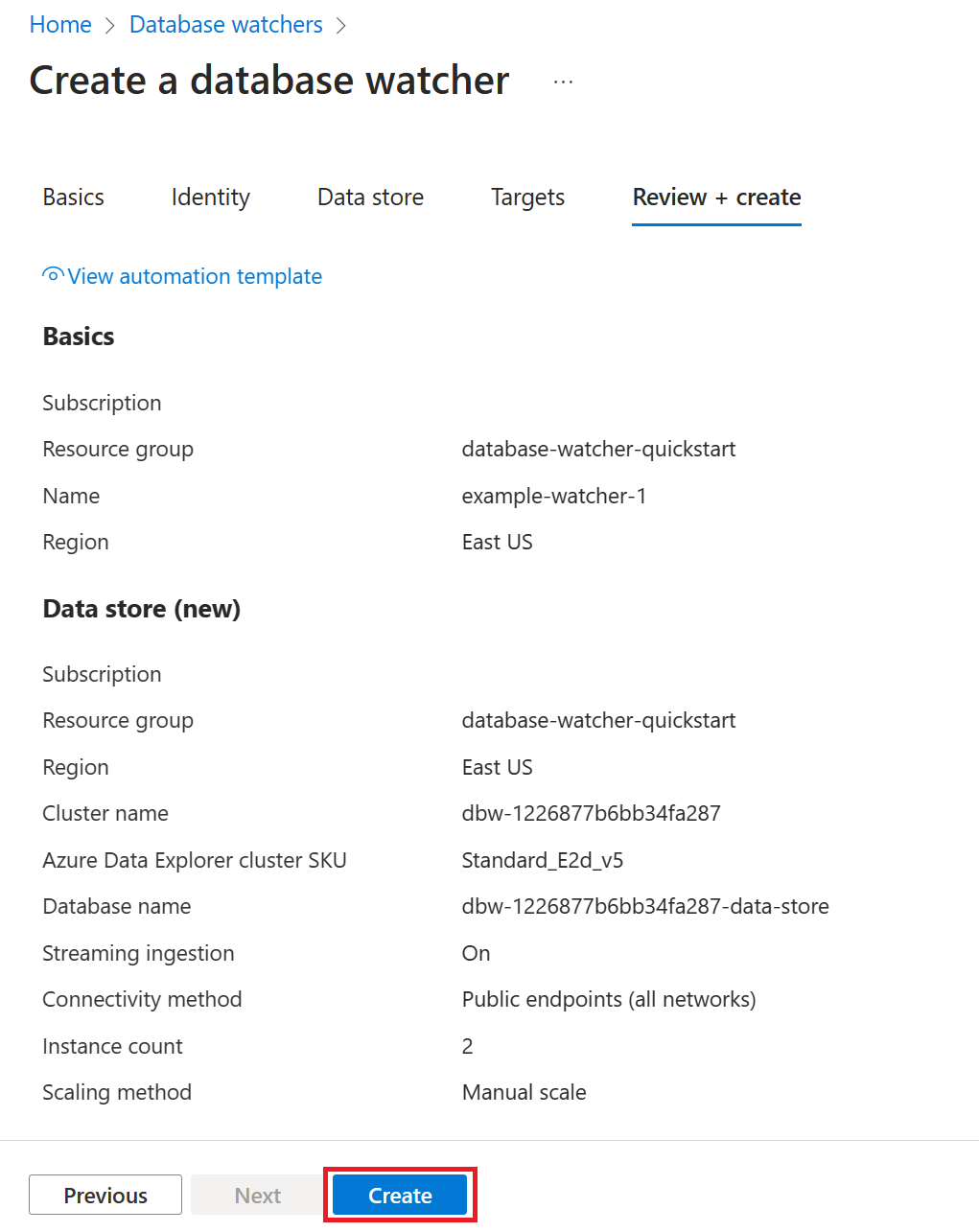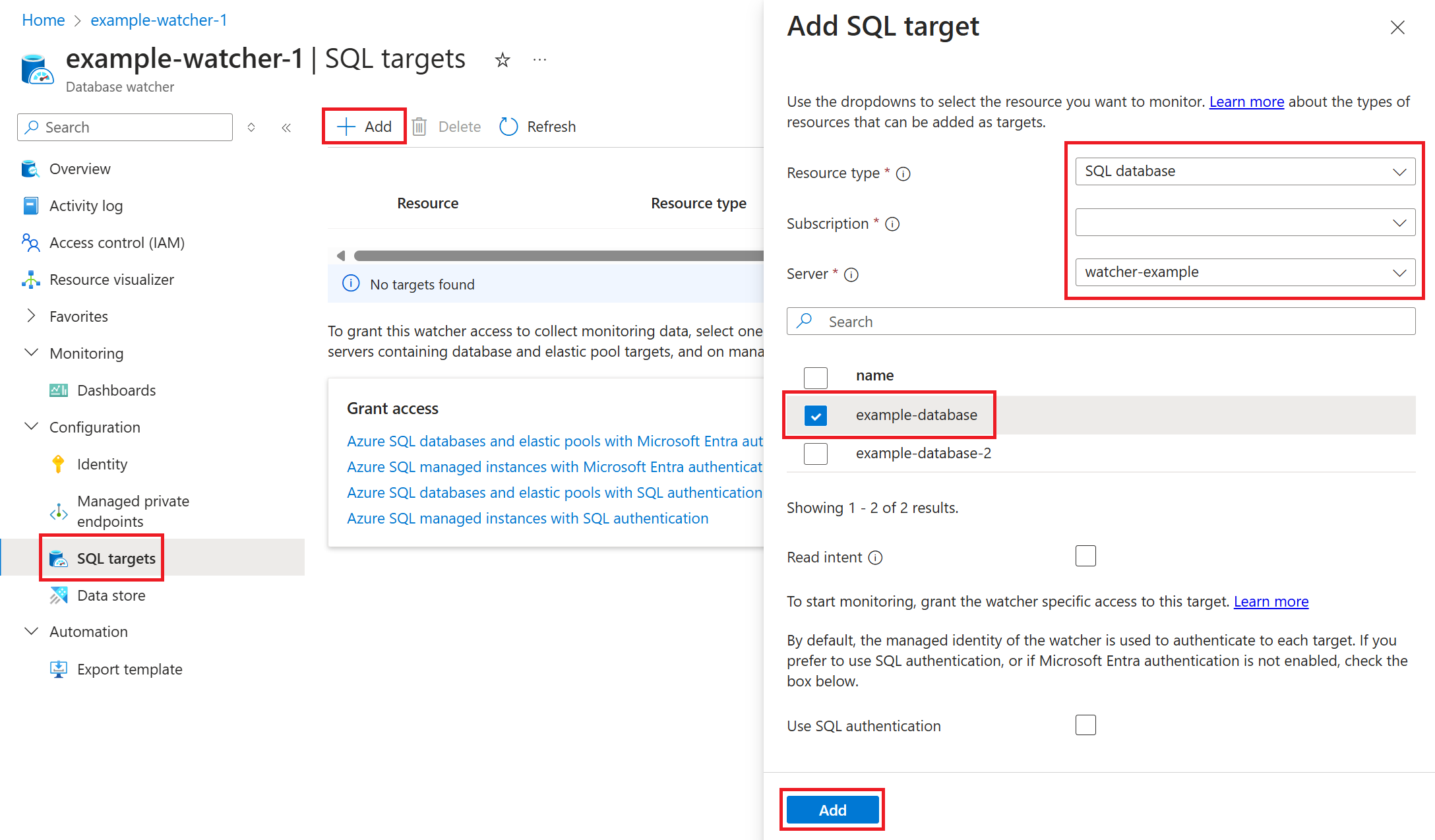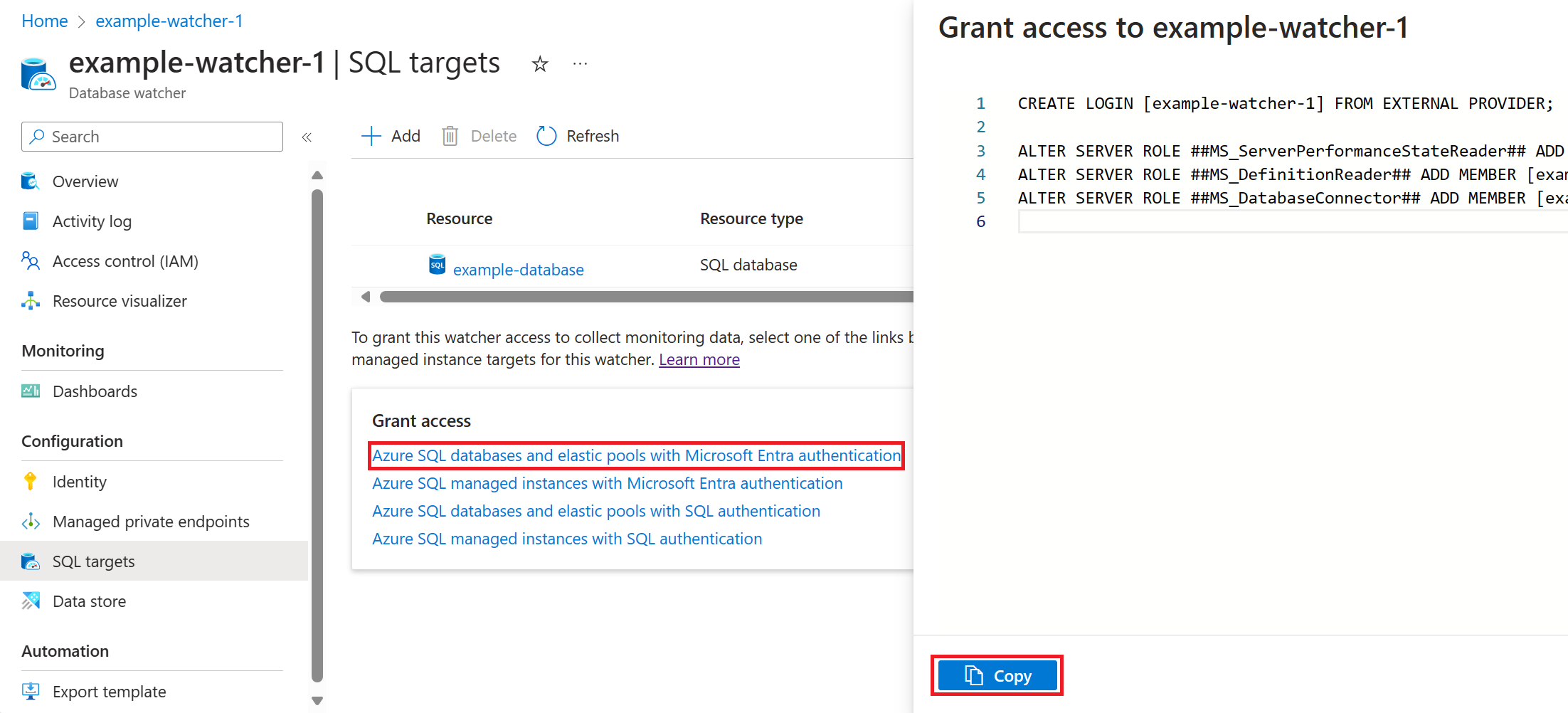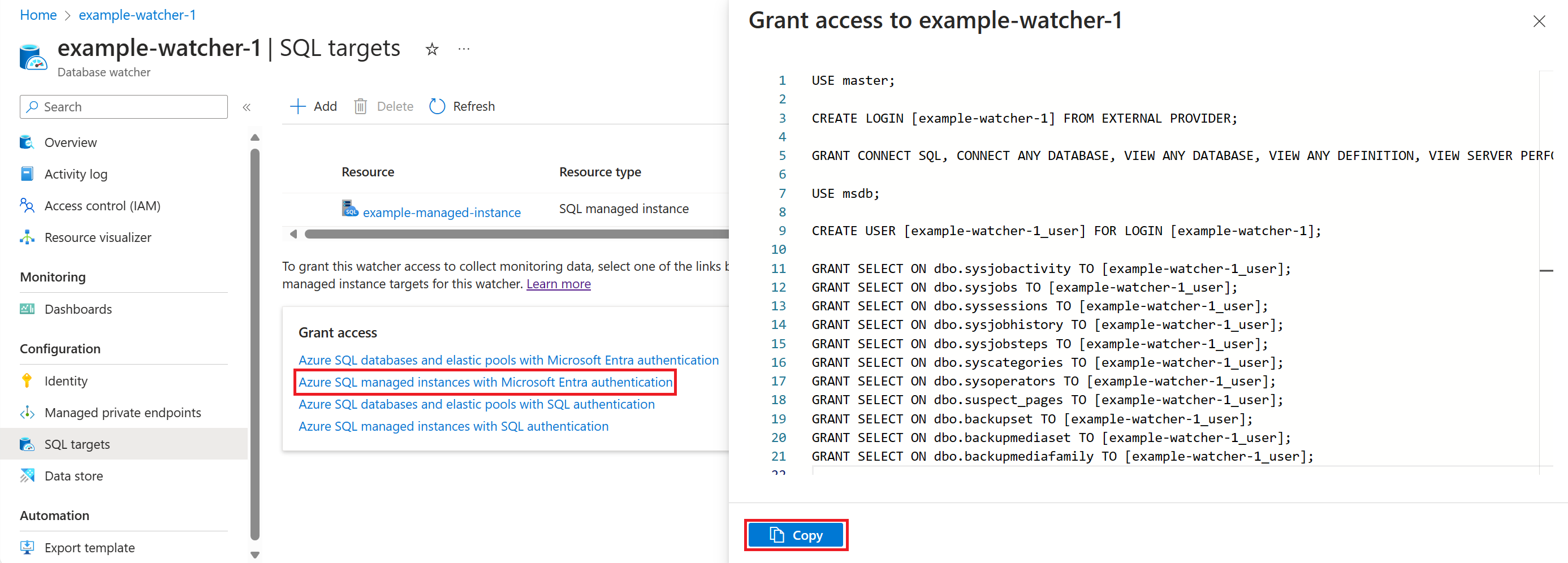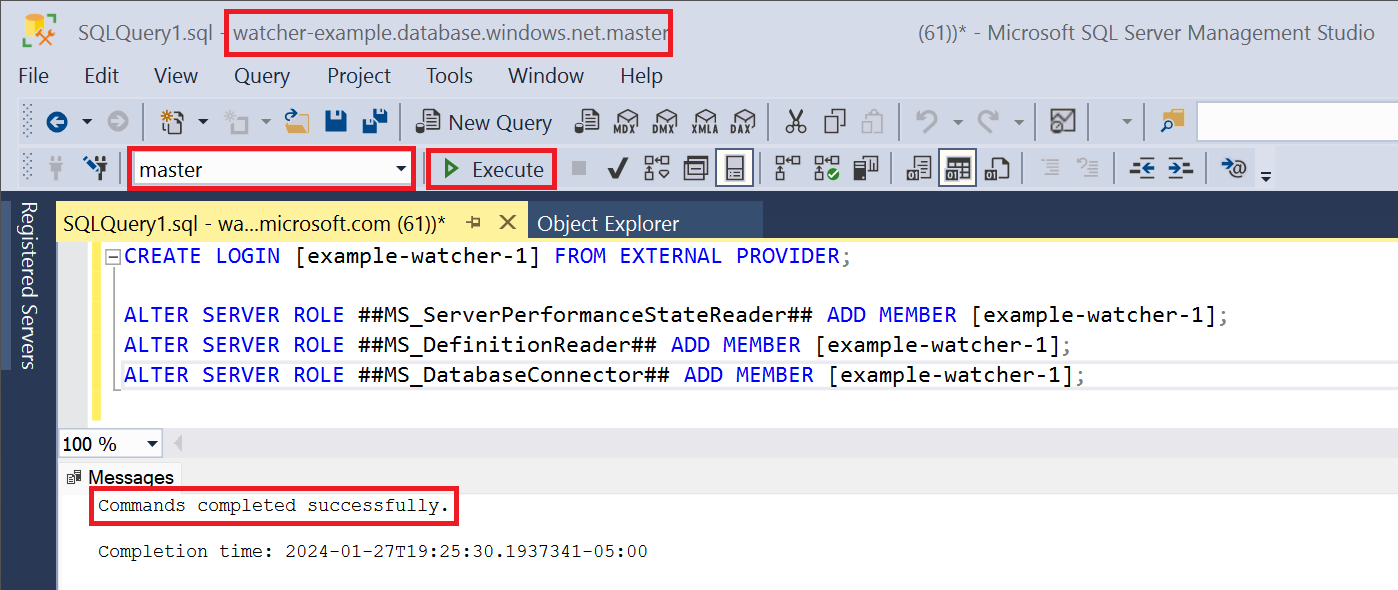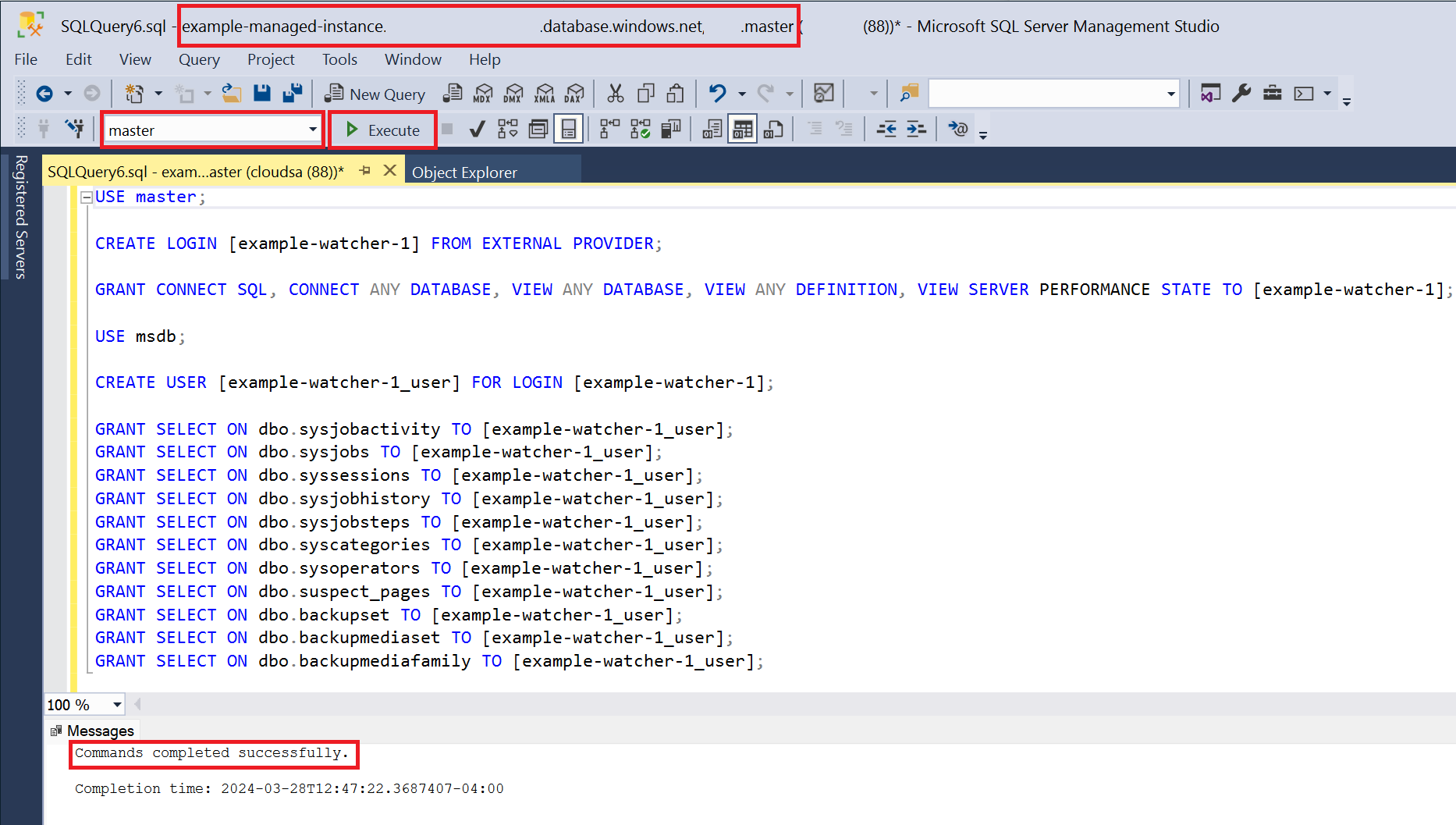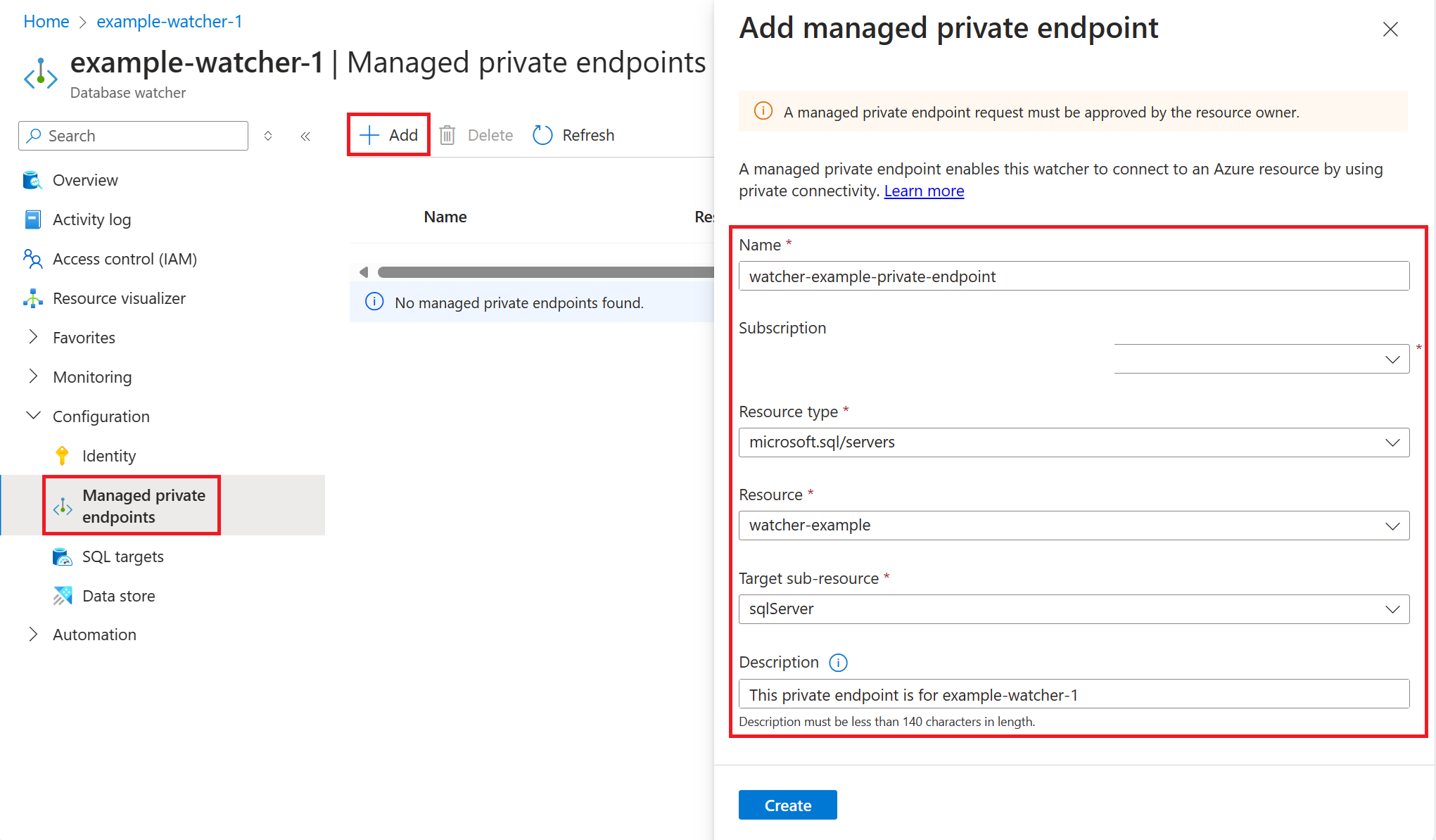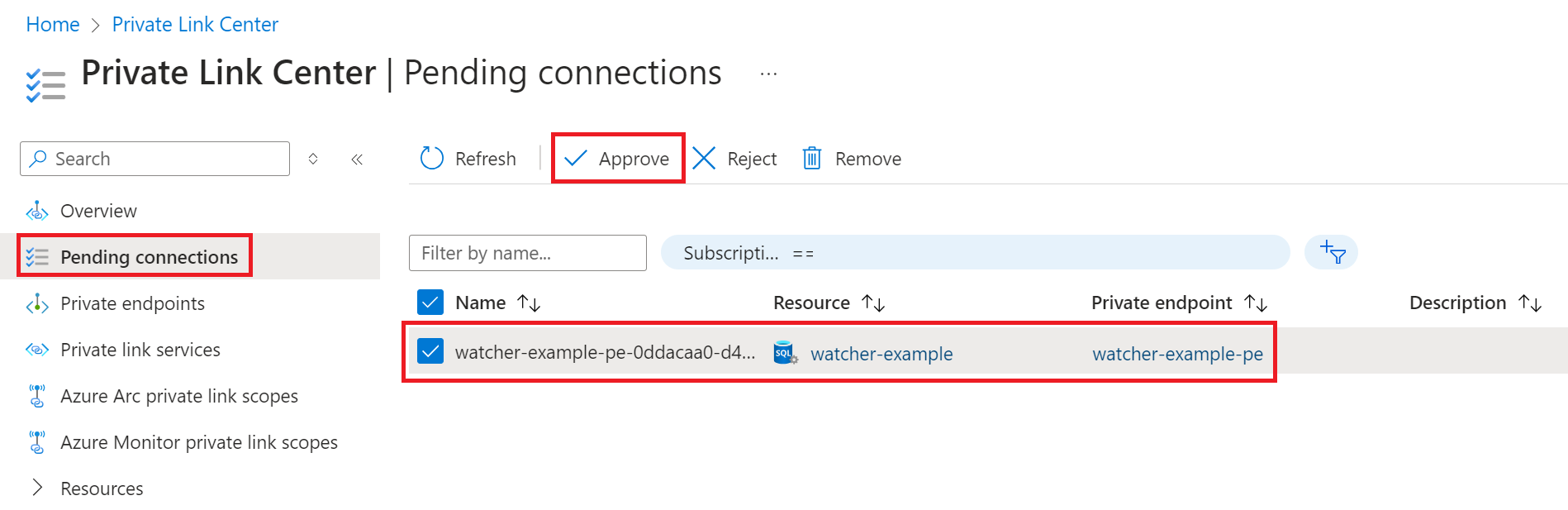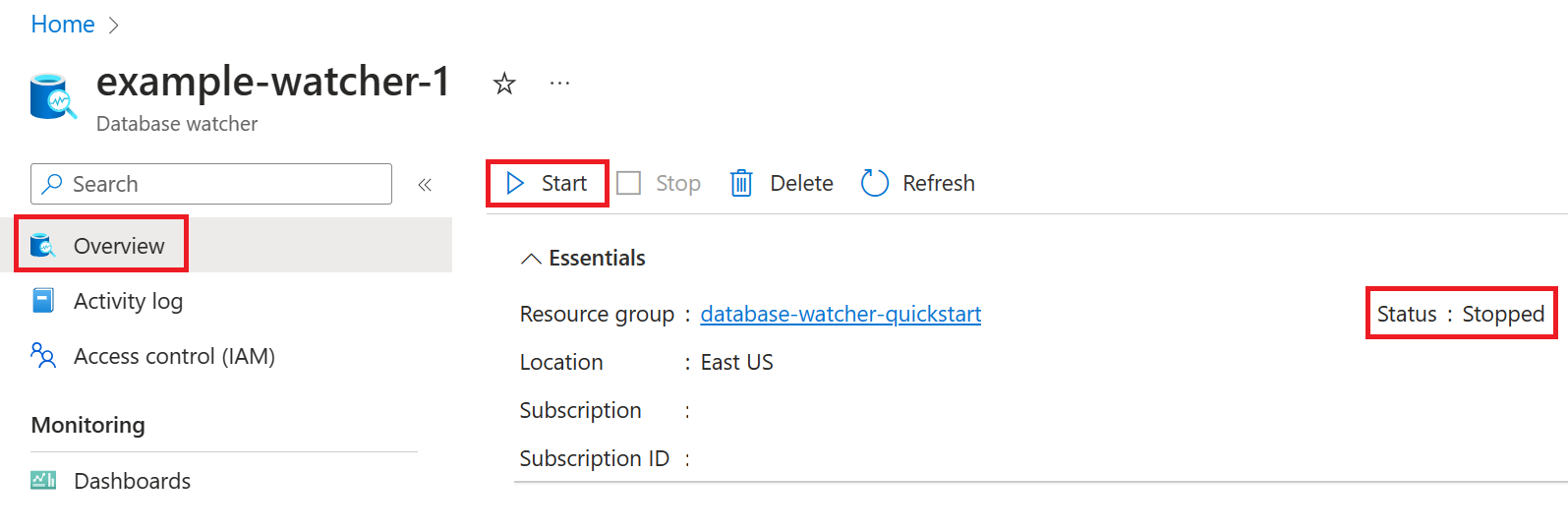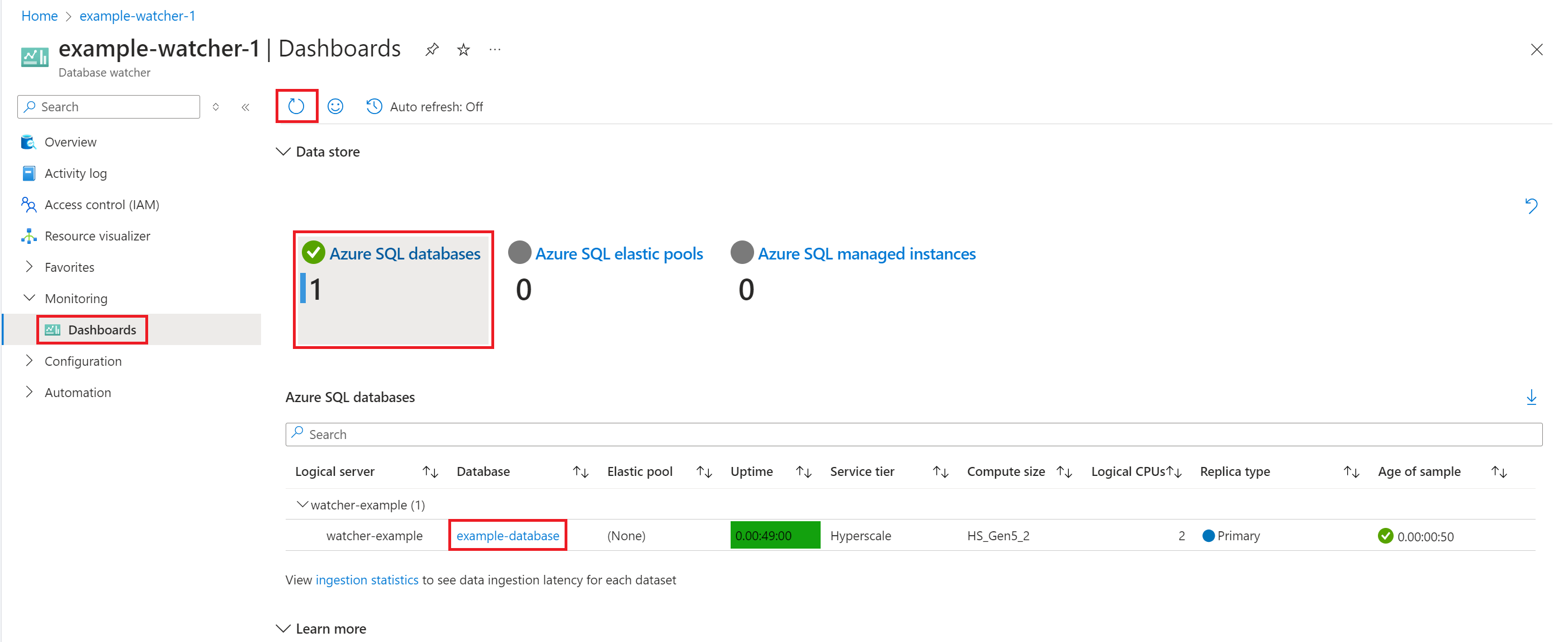Nota
L'accesso a questa pagina richiede l'autorizzazione. È possibile provare ad accedere o modificare le directory.
L'accesso a questa pagina richiede l'autorizzazione. È possibile provare a modificare le directory.
Questo articolo illustra come creare un nuovo watcher per monitorare un database SQL di Azure, un pool elastico o un'istanza gestita di SQL. Per un'introduzione all'osservatore del database, vedere Monitorare i carichi di lavoro SQL di Azure con l'osservatore del database. Per una descrizione dettagliata della configurazione di *Database Watcher*, vedere Creare e configurare un watcher.
Seguire la procedura per creare un watcher e avviare il monitoraggio delle risorse SQL di Azure in pochi minuti. L'osservatore che crei utilizza l'autenticazione Microsoft Entra e la connettività privata verso i target di monitoraggio.
Nota
Database Watcher è attualmente in anteprima. Le funzionalità di anteprima vengono rilasciate con funzionalità limitate, ma sono rese disponibili in anteprima in modo che i clienti possano ottenere l'accesso anticipato e fornire feedback. Le funzionalità di anteprima sono soggette a condizioni di anteprima supplementari e non sono soggette ai contratti di servizio. Il supporto viene fornito come miglior sforzo in determinati casi. Tuttavia, il supporto tecnico Microsoft è desideroso di ricevere commenti e suggerimenti sulla funzionalità di anteprima e potrebbe fornire supporto ottimale in determinati casi. Le funzionalità di anteprima potrebbero avere funzionalità limitate o limitate e potrebbero essere disponibili solo nelle aree geografiche selezionate.
Prerequisiti
Questa guida introduttiva richiede i prerequisiti per la creazione e la configurazione di un watcher.
Creare un osservatore
Nel menu delle risorse del portale di Azure selezionare Tutti i servizi.
Selezionare Monitor come categoria. In Strumenti di monitoraggio, selezionare Osservatori del database. Nella vista watcher del database, selezionare Crea.
Nella scheda Informazioni di base selezionare la sottoscrizione e il gruppo di risorse per watcher, immettere il nome del watcher e selezionare un'area di Azure in cui si vuole creare il watcher. Nella parte restante di questa guida introduttiva si presuppone che non si modifichi le selezioni predefinite nelle schede Identity, Data storee Targets.
Selezionare Rivedi e crea, rivedere la configurazione del watcher e dell'archivio dati. Selezionare Crea.
Questo passaggio crea un watcher, un cluster di Azure Data Explorer e un database nel cluster. I dati di monitoraggio raccolti vengono archiviati in questo database.
Aggiungere una destinazione SQL e concedere l'accesso
Al termine della distribuzione, selezionare Vai alla risorsa per aprire il nuovo watcher nel portale di Azure.
Selezionare Destinazioni SQL, Aggiungi. Usare gli elenchi a discesa per selezionare la risorsa SQL di Azure da monitorare e selezionare Aggiungi. È possibile selezionare un database SQL di Azure, un pool elastico o un'istanza gestita di SQL. In questo esempio viene selezionato un database SQL di Azure.
Nella scheda Concedi l'accesso, selezionare un collegamento di autenticazione di Microsoft Entra corrispondente al tipo di destinazione. Copiare lo script T-SQL che concede al watcher limitato l'accesso specifico per raccogliere i dati di monitoraggio dalla destinazione selezionata.
Lo screenshot seguente mostra lo script T-SQL per i database SQL di Azure e i pool elastici.
Lo screenshot seguente mostra lo script T-SQL per le istanze gestite di SQL di Azure.
Aprire una nuova finestra di query in SQL Server Management Studio o Visual Studio Code con l'estensione mssql di SQL Server. Connettiti al database
mastersul server logico di Azure SQL o sull'istanza gestita di SQL selezionata. Incollare lo script T-SQL e selezionare Esegui.Lo screenshot seguente mostra lo script T-SQL per i database SQL di Azure e i pool elastici.
Lo screenshot seguente mostra lo script T-SQL per le istanze gestite di SQL di Azure.
Creare e approvare un endpoint privato gestito
Nella pagina Endpoint privati gestiti del watcher selezionare Aggiungi.
Immettere il nome dell'endpoint privato, selezionare la sottoscrizione per la tua destinazione Azure SQL, il tipo di risorsa e lo stesso server logico o istanza gestita di SQL che hai selezionato quando hai aggiunto la destinazione.
Per il tipo di risorsa, usare
Microsoft.Sql/serversper un server logico eMicrosoft.Sql/managedInstancesper un'istanza gestita di SQL.Per la sotto-risorsa di destinazione, usare
sqlServerper un server logico emanagedInstanceper un'istanza gestita di SQL.Selezionare Crea.
In questo esempio, è possibile creare un endpoint privato per un server logico SQL di Azure denominato
watcher-example. La creazione di un endpoint privato potrebbe richiedere uno o due minuti.Nel portale di Azure cercare endpoint privati. In Connessioni in sospesoindividuare l'endpoint privato creato e selezionare Approva.
Avviare il monitoraggio
Nella pagina Panoramica del watcher, selezionare Avvia.
Lo stato del watcher passa da Arrestato a In esecuzione. L'avvio della raccolta dati richiede alcuni minuti.
Selezionare Dashboard. Aggiornare il dashboard se le risorse non vengono ancora visualizzate.
Dopo aver visualizzato la destinazione SQL nel riquadro corrispondente, selezionare il riquadro e selezionare il collegamento al database, al pool elastico o all'istanza gestita di SQL per aprire il dashboard di monitoraggio. È anche possibile selezionare il collegamento nel riquadro per aprire il dashboard immobiliare che mostra tutte le risorse SQL di Azure monitorate.
Per una descrizione più dettagliata dell'installazione e della configurazione di database Watcher, vedere Creare e configurare un watcher. Si apprenderà come usare un database in un cluster di Esplora dati di Azure esistente, in un cluster di Esplora dati di Azure gratuito o in Real-Time Analytics in Microsoft Fabric, come usare l'autenticazione SQL, come gestire l'accesso watcher alle destinazioni SQL e all'archivio dati e come ridimensionare e gestire il cluster di Esplora dati di Azure nel tempo.
Contenuto correlato
- Monitorare i carichi di lavoro SQL di Azure con di Database Watcher (anteprima)
- Creare e configurare un watcher (anteprima)
- raccolta di dati e set di dati di Database Watcher (anteprima)
- Analizzare i dati di monitoraggio del database (anteprima)
- avvisi di Database Watcher (anteprima)
- Domande frequenti su Database Watcher